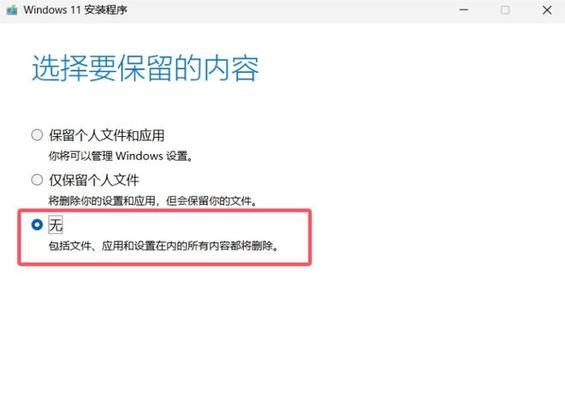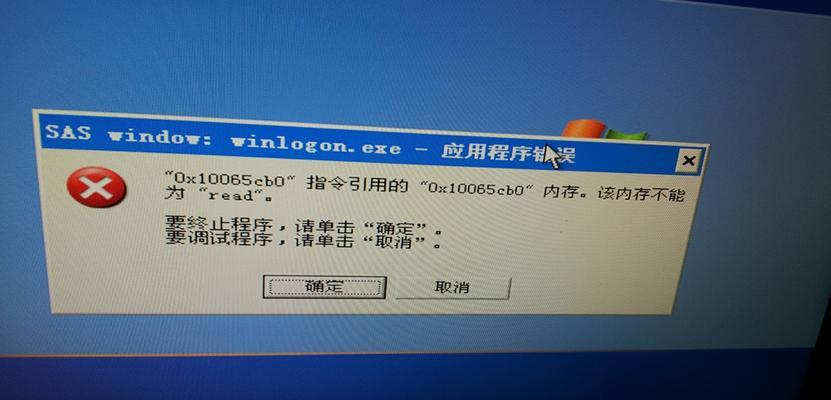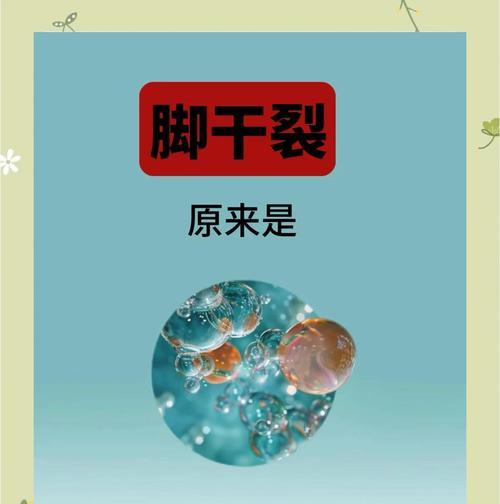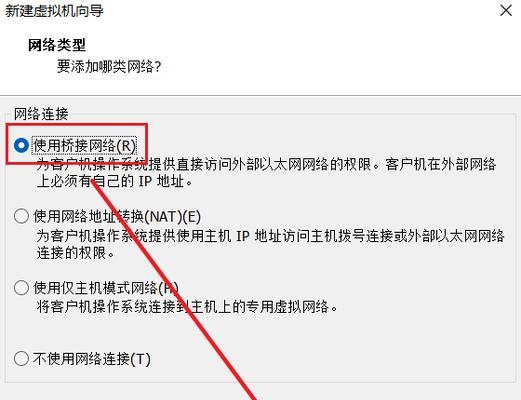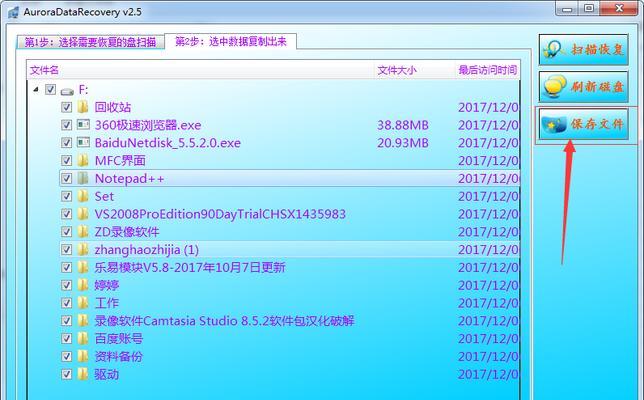UEFI引导是现代计算机系统中常用的启动方式,但有时候由于各种原因,我们可能会遇到UEFI引导出现问题的情况。本文将介绍一套简单有效的方法,帮助你修复UEFI引导,解决启动问题,恢复系统正常运行。
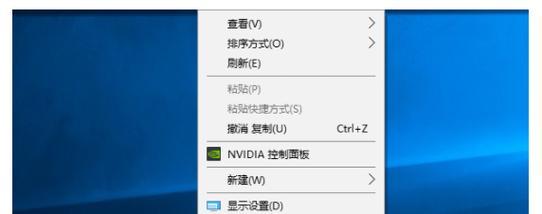
检查硬件连接
在进行UEFI引导修复之前,首先需要检查硬件连接是否正常。确保电源线、数据线等连接牢固无误,以防止启动问题是由于硬件连接问题造成的。
重启计算机并进入BIOS设置
重启计算机后,在开机时按下相应按键(一般为DEL或F2),进入计算机的BIOS设置界面。在BIOS设置界面中,我们可以调整各种硬件参数和启动选项。

检查启动顺序
在BIOS设置界面中,找到“Boot”或“启动”选项,并进入该选项。在“BootOrder”或“启动顺序”中,确认UEFI引导是否被正确设置为首选项。如果不是,将其移到首位。
启用SecureBoot(安全启动)
SecureBoot是一种安全技术,用于保护计算机免受恶意软件和未授权操作系统的攻击。在BIOS设置界面中,找到“Security”或“安全”选项,并启用SecureBoot功能。
更新UEFI固件
在修复UEFI引导之前,我们还可以尝试更新计算机的UEFI固件版本。访问计算机制造商的官方网站,下载最新的UEFI固件,并按照说明进行更新操作。
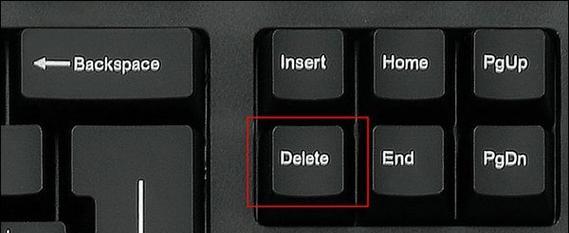
使用UEFI引导修复工具
如果以上方法无效,我们可以使用专门的UEFI引导修复工具来解决问题。这些工具可以帮助我们诊断和修复UEFI引导问题,如EasyUEFI、rEFInd等。
使用Windows安装盘修复
如果以上方法仍然无法解决问题,我们可以利用Windows安装盘进行修复。插入Windows安装盘,选择“修复你的计算机”,然后依次选择“疑难解答”、“高级选项”和“命令提示符”。
运行启动修复工具
在命令提示符界面中,输入“bootrec/fixboot”和“bootrec/fixmbr”命令,分别修复引导分区和主引导记录。完成后重启计算机,看是否解决了UEFI引导问题。
使用恢复映像
如果我们之前创建了系统的恢复映像,那么我们可以利用这个映像文件来还原系统,并同时修复UEFI引导问题。在“高级选项”中选择“系统映像恢复”,按照提示操作即可。
重新安装操作系统
如果以上方法都无法解决问题,那么最后的选择就是重新安装操作系统了。在重新安装之前,备份好重要数据,并确保你有操作系统的安装介质。
禁用FastStartup(快速启动)
在一些情况下,FastStartup功能可能会干扰UEFI引导的正常运行。我们可以在电源选项中禁用FastStartup,然后重启计算机以查看是否解决了启动问题。
检查硬盘状态
有时候启动问题是由于硬盘故障造成的。我们可以使用硬盘检测工具,如CrystalDiskInfo等,来检查硬盘的健康状态。如果发现硬盘出现问题,及时更换。
寻求专业帮助
如果你尝试了以上方法仍然无法解决UEFI引导问题,那么建议寻求专业人士的帮助。他们会有更深入的技术知识和经验,能够更准确地定位和解决问题。
保持系统更新
为了避免出现UEFI引导问题,我们需要及时安装操作系统和驱动程序的更新。这些更新通常包含了修复已知问题和提升系统稳定性的内容。
修复UEFI引导问题可能需要我们进行一系列的操作,但只要按照正确的步骤进行,一般可以顺利解决启动问题。记住在操作之前备份重要数据,并保持系统和驱动程序的更新,可以帮助我们更好地应对UEFI引导问题。